في هذا الدرس التطبيقي حول الترميز، ستتعرّف على كيفية استخدام Dialogflow لإنشاء واجهة حوارية لتعزيز وكيل RBM بدون كتابة أي رمز.
ما الذي ستنشئه في هذا الدرس التطبيقي حول الترميز؟
- وكيل Dialogflow يدعم محادثة وكيل RBM
- واجهة حوارية لمطعم بيتزا خيالي تُرسل للمستخدمين عرضًا ترويجيًا وتتيح لهم إلقاء نظرة على قائمة الطعام في المطعم
ما ستتعرَّف عليه
- كيفية استخدام بنية Dialogflow\u39; الرئيسية intent لإنشاء واجهة محادثة
- كيفية إنشاء أنواع ردود RBM من Dialogflow لإنشاء تجربة RBM مفيدة للمستخدمين
ما تحتاج إليه
- حسابك على Google الذي يتضمّن منصّة RBM
إنشاء وكيلك الأول والاستعلام عنه
المدة: 30:00
إنشاء وكيل Dialogflow الأول
لإنشاء وكيل Dialogflow:
- افتح علامة تبويب جديدة وسجِّل الدخول إلى Dialogflow.
انقر على إنشاء وكيل في شريط التنقل الأيمن.
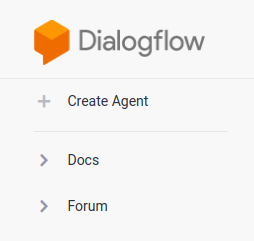
أدخِل "CodelabRBMPizzaPlace" لاسم الوكيل الخاص بك&&39;s"الإنجليزية"كلغة التلقائية واضبط المنطقة الزمنية التلقائية على منطقتك الزمنية.
انقر على إنشاء.
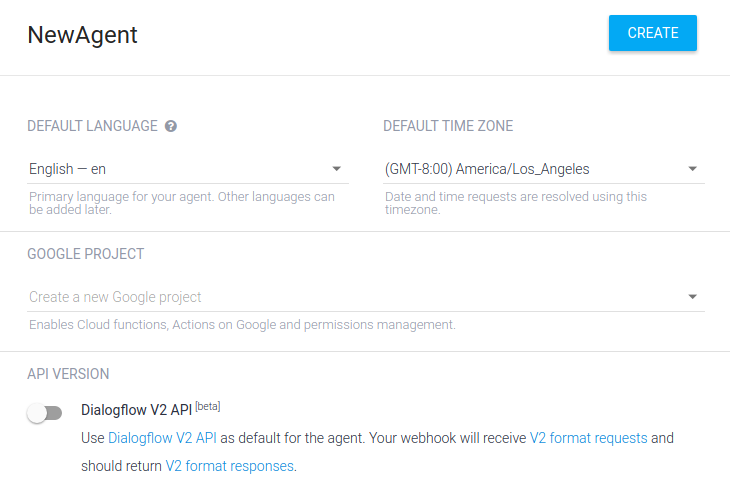
وحدة تحكُّم Dialogflow
من المفترض أن تظهر لك الآن وحدة تحكُّم Dialogflow. إذا كنت تعمل على شاشة أصغر وكان شريط التنقّل الأيمن مخفيًا، انقر على زر التنقّل في الزاوية العلوية اليمنى. ينقلك زر الإعدادات إلى إعدادات الوكيل الحالية.
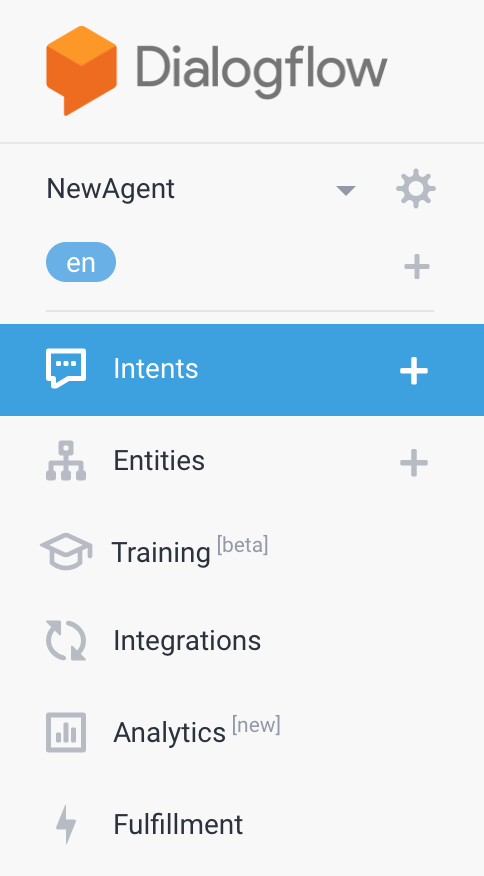
يظهر في منتصف الصفحة قائمة أغراض الوكيل. تبدأ برامج Dialogflow تلقائيًا لغرضين. يتطابق وكيلك مع الهدف الاحتياطي التلقائي عندما لا يفهم ما يقوله المستخدمون. ترحّب نية الترحيب التلقائية المستخدمين في مؤسستك. يمكنك تغيير هذه الأغراض لتخصيص التجربة.
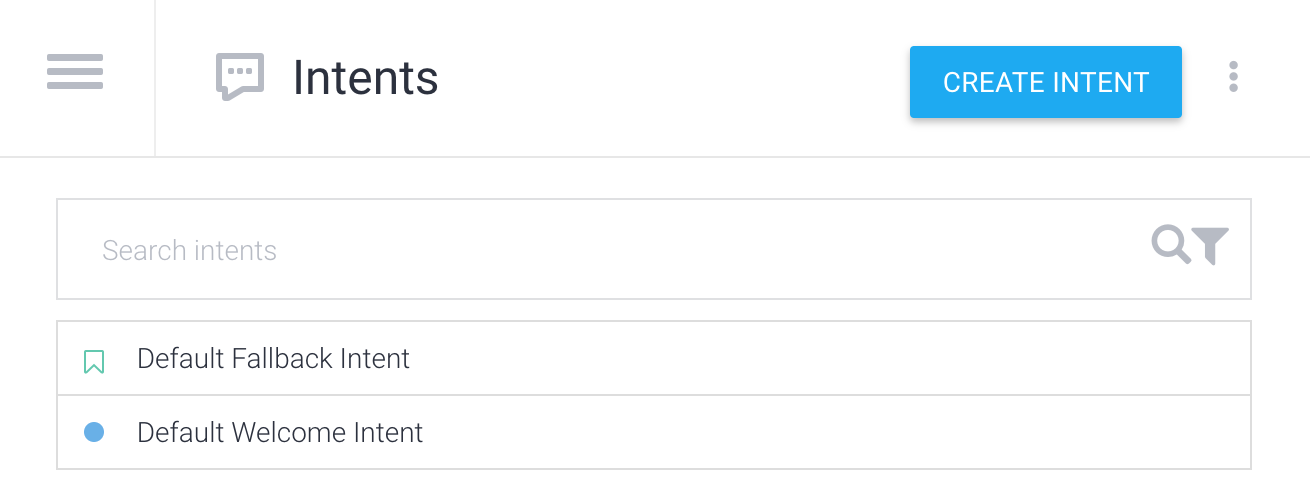
على الجانب الأيسر، يظهر محاكي Dialogflow. يتيح لك ذلك تجربة وكيلك من خلال التحدث أو كتابة الرسائل.
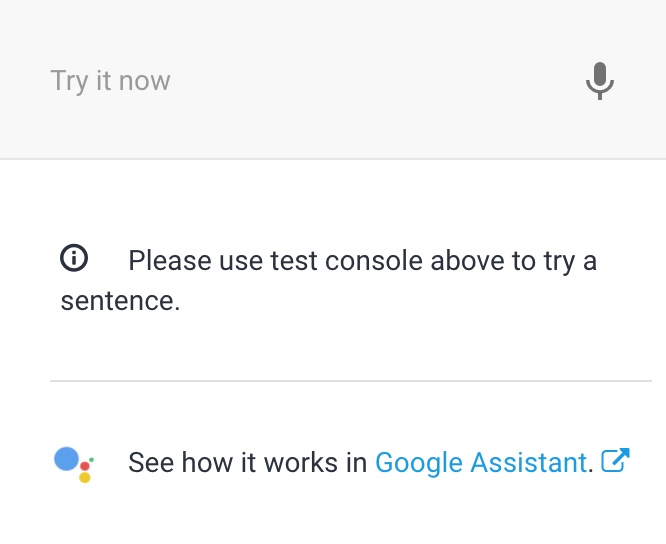
جارٍ الاستعلام عن الوكيل
من الأفضل وصف وكلاء Dialogflow بوحدات اللغة الطبيعية (NLU). ويمكن تضمينها في تطبيقك أو منتجك أو خدمتك لتحويل طلبات المستخدم الطبيعية إلى بيانات قابلة للتنفيذ.
حان الوقت لتجربة وكيلك. في المحاكي على يسار الصفحة، انقر على حقل النص جرّب الآن واكتب "Hi" واضغط على Enter.
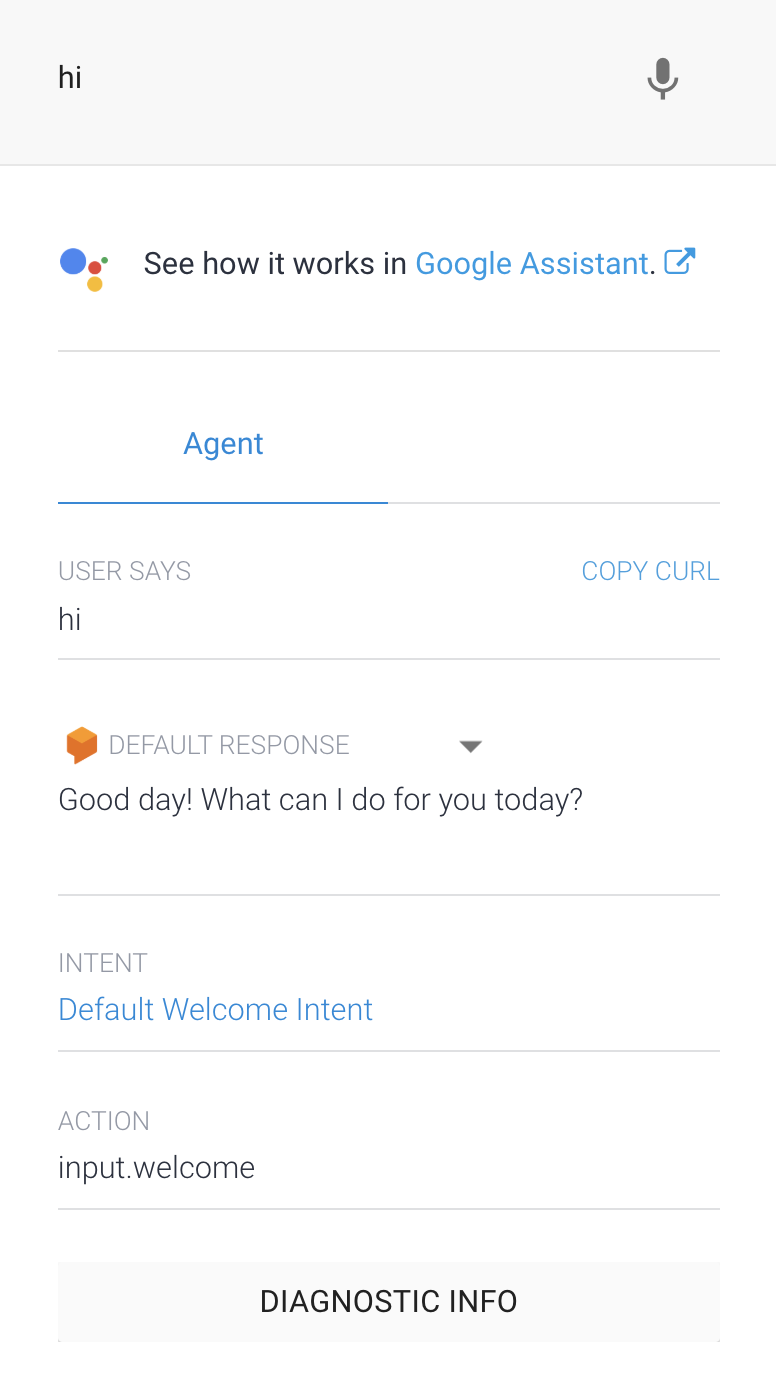
يحدّد Dialogflow طلب البحث ويطابق رسالة الترحيب التلقائية ويردّ على رسالة ترحيب عامة. وتُعدّ هذه الخطوات مفيدة لأنّ Dialogflow تدرّب تلقائيًا هدف الترحيب التلقائي مع بعض نماذج الترحيب.
إنشاء وكيل RBM
سجِّل الدخول إلى Business Connection Developer Console، ثم انقر على إنشاء وكيل.
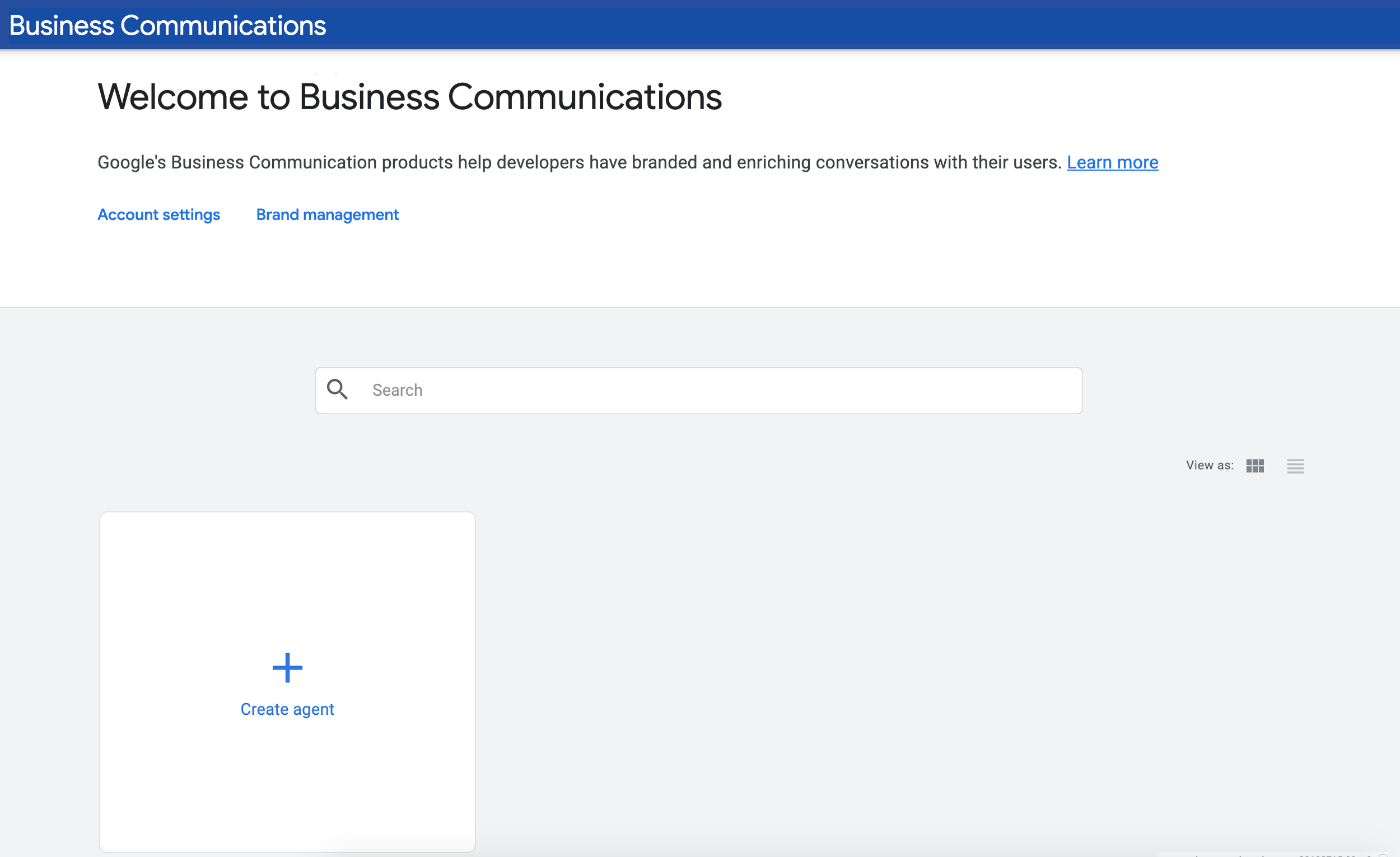
في حقل "الاسم"، أدخِل "اسم مطعم البيتزا الخاص بك"; (مثلاً &&اسم مطعم فطائر السعادة)، ثم اختَر منطقة، وانقر على إنشاء وكيل.
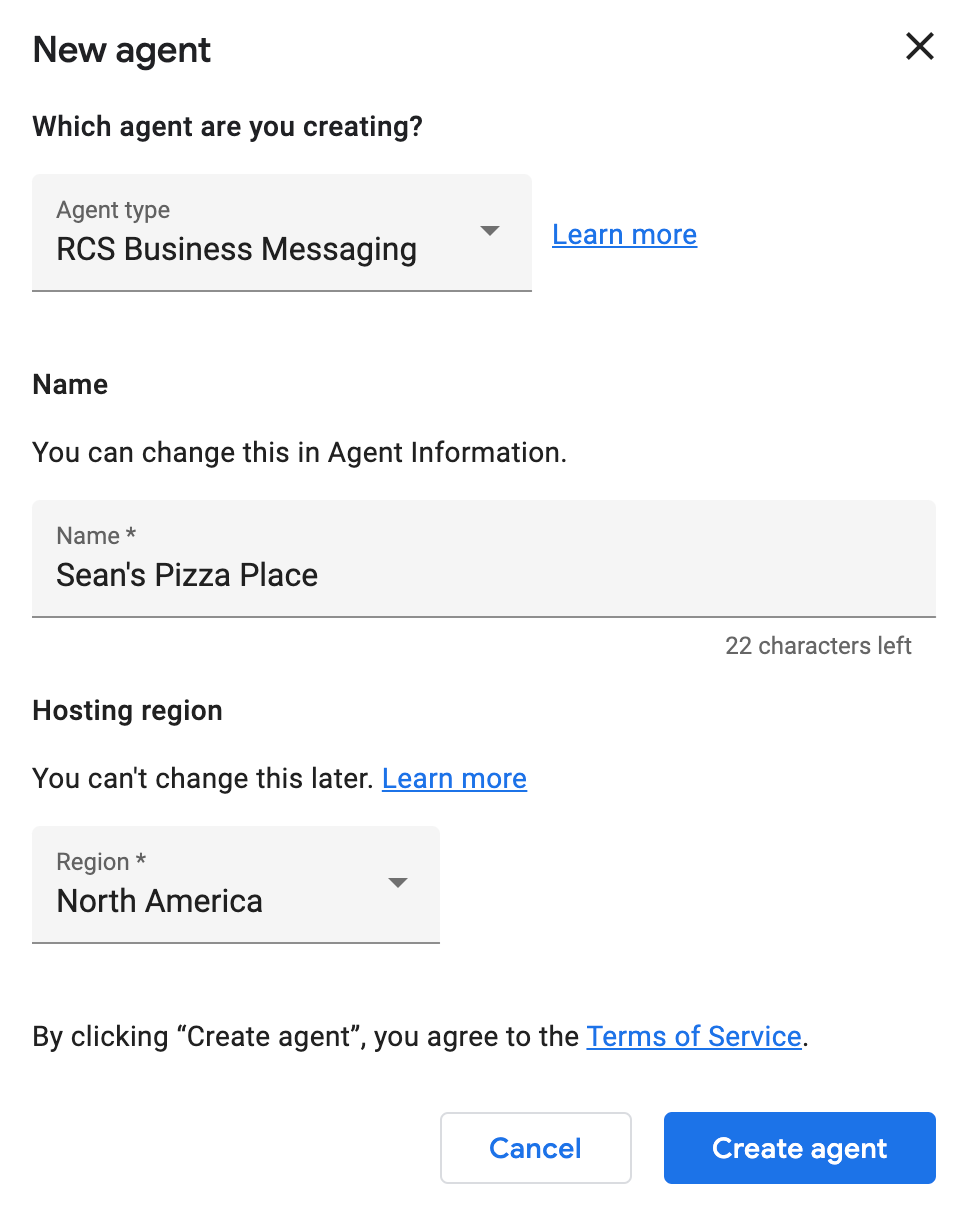
ربط وكيل RBM بأداة Dialogflow
بعد إنشاء وكيل RBM، انقر على الوكيل للاطّلاع على صفحة نظرة عامة. انقر على رابط عمليات الدمج في شريط التنقل الأيمن.
وفقًا للإعدادات التلقائية، يستخدم وكيل RBM خدمة Google Cloud Pub/Sub للتعامل مع رسائل المستخدمين. لربط وكيل RBM بوكيل Dialogflow الذي أنشأته سابقًا، انقر على دمج Dialogflow.
في مربّع الحوار، انقر على ربط النموذج الحالي. اتّبِع التعليمات لمنح وكيل RBM الأذونات اللازمة لاستدعاء وكيل Dialogflow. بعد إكمال التعليمات، انقر على التالي.
أخيرًا، عليك تقديم رقم تعريف مشروع Dialogflow. في علامة تبويب متصفّح أخرى غير "وحدة تحكّم مطوّري برامج اتصالات الأنشطة التجارية"، انتقِل إلى Dialogflow وافتح وكيل CodelabRBMPizzaPlace الذي أنشأته سابقًا. انقر على رمز الترس بالقرب من اسم المشروع في شريط التنقل الأيمن.
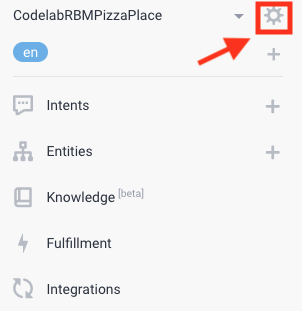
يؤدي النقر على هذا الخيار إلى نقلك إلى إعدادات النموذج. ضمن مشروع Google، ابحث عن رقم تعريف المشروع وانسخه.

ارجع إلى علامة التبويب التي تحتوي على "وحدة تحكم مطوّري برامج اتصالات الأنشطة التجارية" مفتوحة، والصق رقم تعريف المشروع في مربع الحوار، ثم انقر على بدء عملية الدمج.
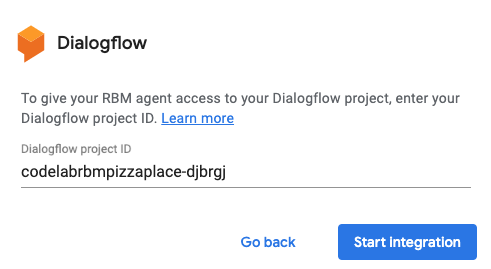
تستغرق هذه العملية دقيقتين تقريبًا. بعد الانتهاء من ذلك، من المفترض أن يظهر لك خيار دمج Dialogflow وكذلك توفُّر رابط عرض الوكيل.
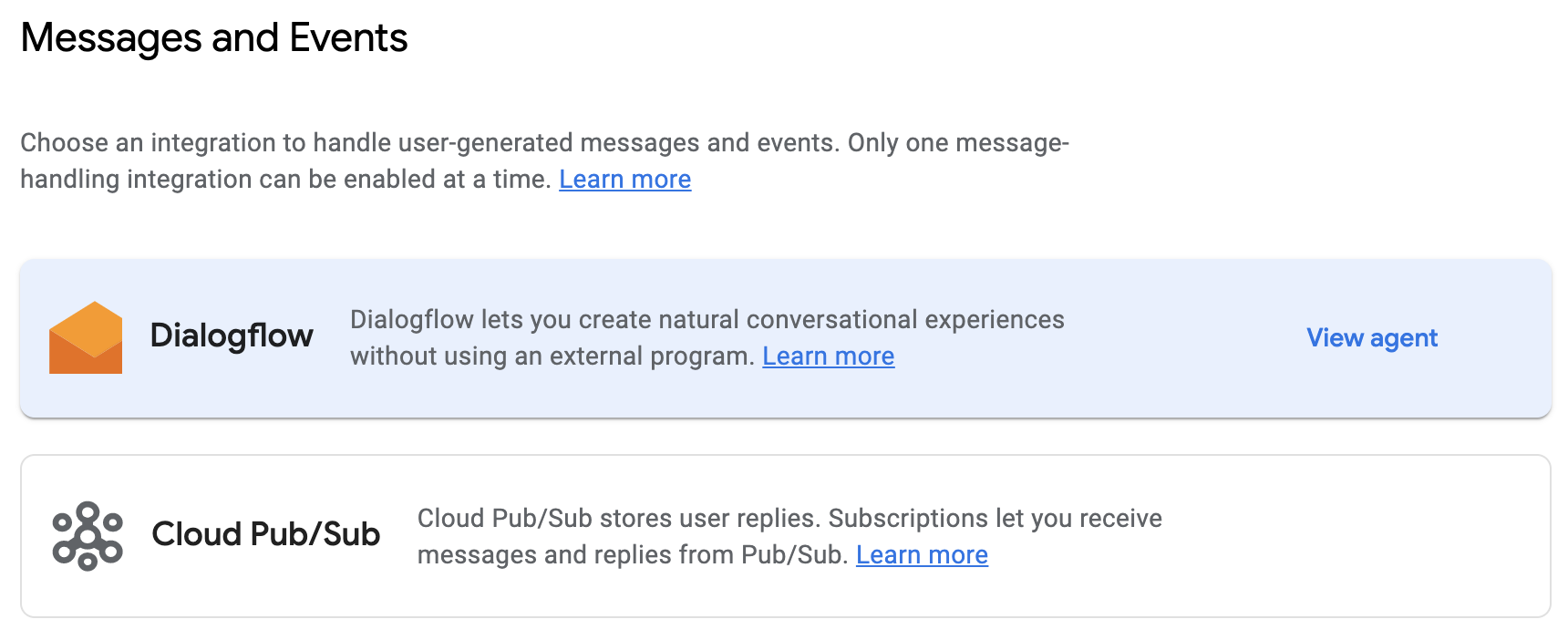
يتم الآن التعامل مع جميع الرسائل من موظّف الدعم وإليها من خلال وكيل CodelabRBMPizzaPlace Dialogflow.
دعوة جهاز الاختبار وإرسال رسالة
قبل الغوص في Dialogflow، لنبدأ إعداد جهازك الاختباري. إذا لم يكن لديك جهاز يمكنه تلقّي رسائل RBM من قبل، اتّبِع هذا الدليل لتجهيز جهازك.
من وحدة تحكم مطوّري برامج اتصالات الأعمال، انقر على الأجهزة في شريط التنقل الأيمن. في النموذج، أدخِل رقم الهاتف الكامل لجهازك بتنسيق E.164 (مثل، +12223334444) وانقر على إضافة.
ستتلقى دعوة تجريبية على جهازك. انقر على إنشاء مختبر.
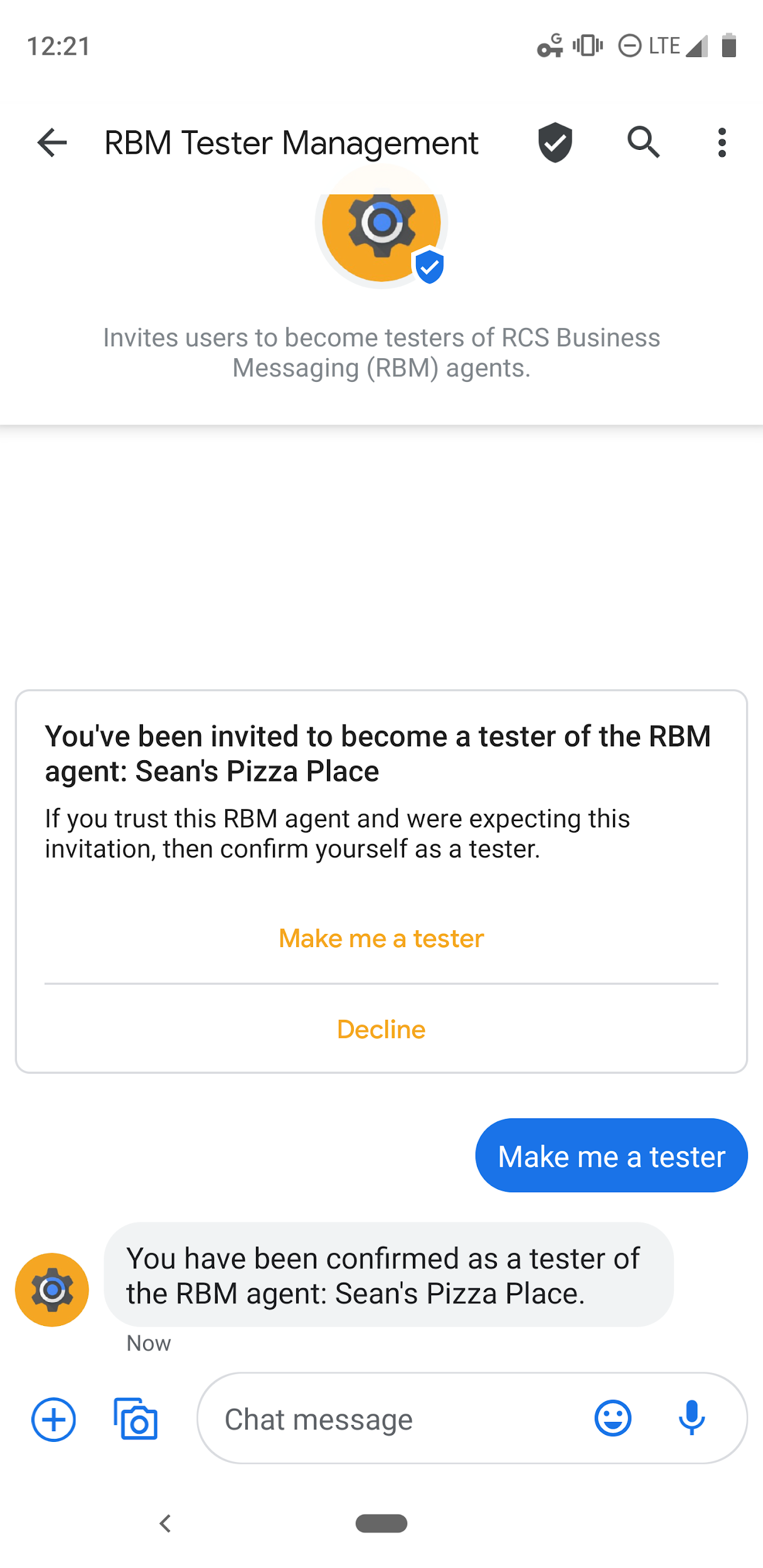
ابحث عن جهازك في قائمة الأجهزة وأرسل رسالة اختبارية إلى جهازك. إذا تلقّيت رسالة على جهازك من وكيل RBM، عليك مواصلة استخدام هذا الدرس التطبيقي حول الترميز.
إنشاء هدف الترحيب
عادةً باستخدام وكيل RBM مدعوم من Dialogflow، يجب إجراء طلب بيانات من واجهة برمجة التطبيقات يحدّد رقم هاتف المستخدم وقصد Dialogflow الذي يبدأ المحادثة (عادةً ما يكون القصد من الوكيل متاحًا). في هذا الدرس التطبيقي حول الترميز، سنتخطّى هذه الخطوة ونستخدِم بدلاً من ذلك سلسلة المحادثات التي أنشأناها سابقًا في الخطوة السابقة باستخدام الجهاز الاختباري من Business Console Console. وإذا كنت تريد الاطّلاع على المزيد من المعلومات حول ميزة واجهة برمجة التطبيقات هذه، يمكنك الاطّلاع على هذا الدليل.
لنبدأ بإضافة ردود RBM إلى هدف الترحيب التلقائي حتى يتمكن Dialogflow من استخدامها مع وكيل RBM. أولاً، انتقِل إلى علامة تبويب المتصفّح التي تم فتح Dialogflow. انقر على الرابط Intent في شريط التنقّل الأيمن. يمكنك حذف نموذج "النص العادي" و"الاستجابة النصية" من خلال النقر على رمز المهملات في أعلى يسار الشاشة. بعد ذلك، انقر على هدف الترحيب التلقائي، ثم انتقِل إلى قسم الردود وانقر على + في قائمة أنواع الردود، واختَر مراسلة الأنشطة التجارية من خلال خدمات الاتصالات التفاعلية (RCS).
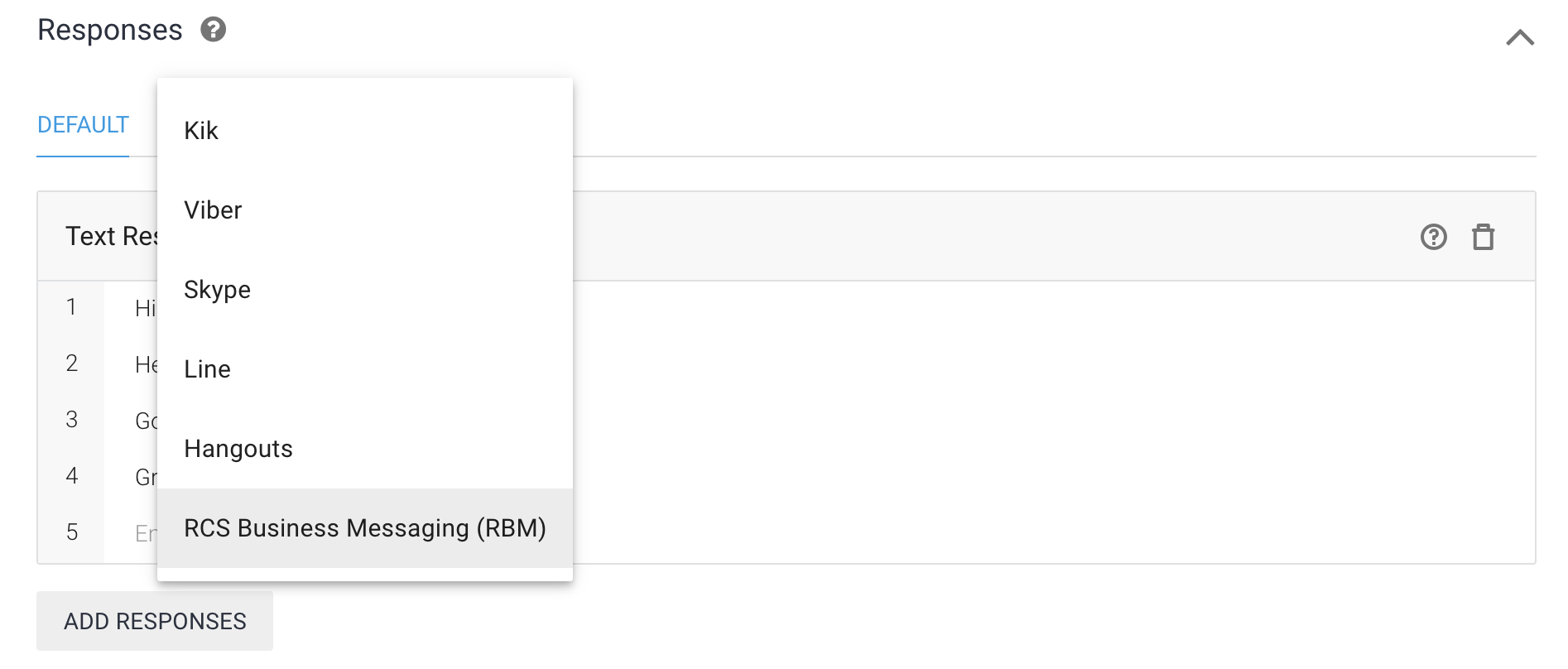
انقر على إضافة ردود، ثم اختَر رد بسيط. في حقل النص للرد بسيط أدخل "صفقة البيتزا في شون" اليوم. اشترِ أي بيتزا مقاس 12 بوصة واحصل على واحدة مجانًا. (استبدِل شون باسمك)، ثم انقر على حفظ.
بدء محادثة
الآن بعد أن أجريت عملية ضبط intent، ارجِع إلى جهازك الاختباري وأرسِل الرسالة "Hi". تؤدي هذه الرسالة إلى عرض هدف الترحيب التلقائي، وسيظهر لك عنصر مشابه للصورة أدناه.
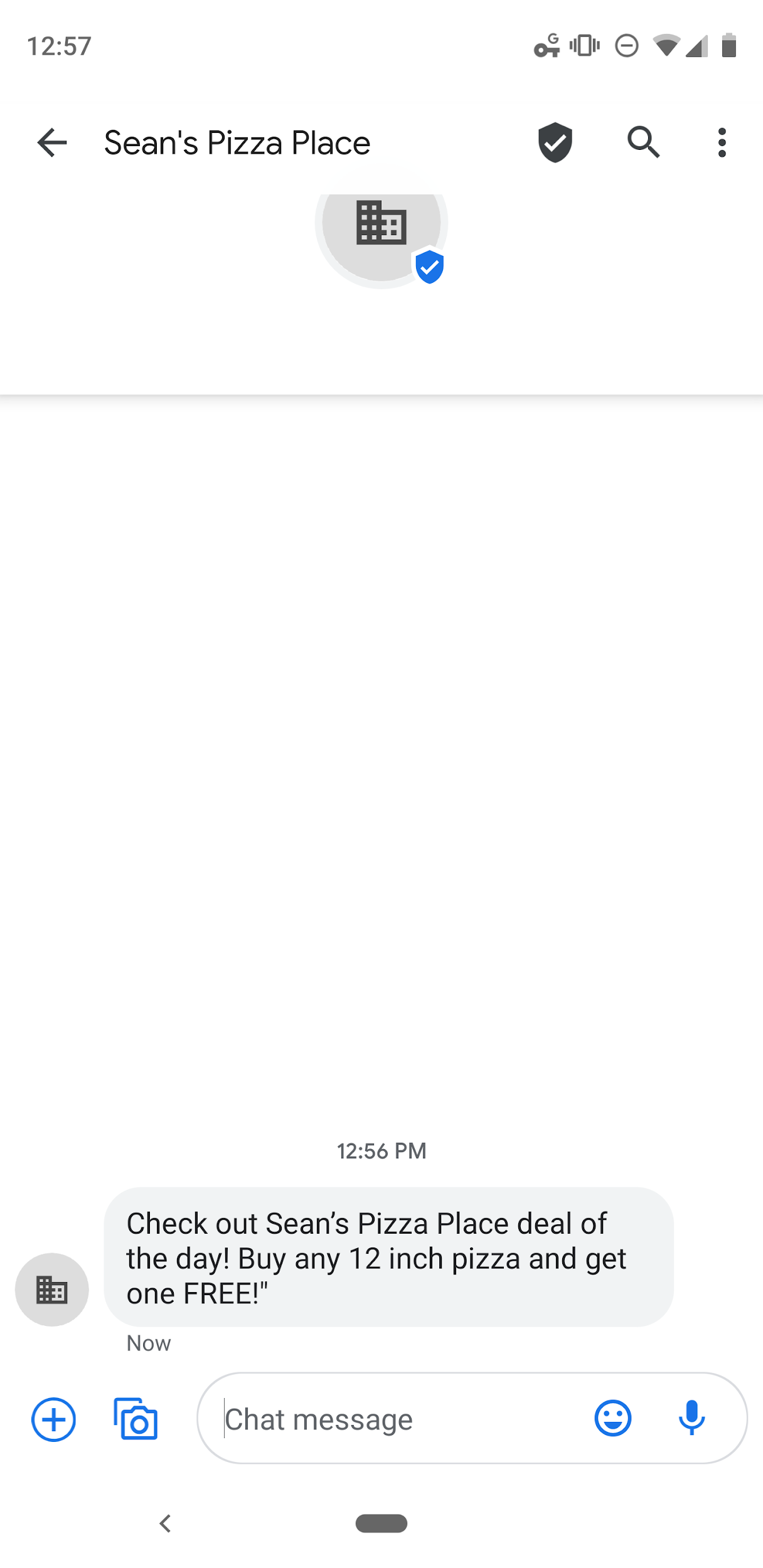
تعديل هدف الترحيب
والآن، بعد أن بدأت قناة Dialogflow بإرسال رسالة بسيطة، عليك تعديل الرسالة لتصبح أكثر إقناعًا. ونحن لا نريد فقط إرسال رسالة بشأن صفقة اليوم، بل أيضًا إرسال صورة لتشجيع المستخدم الذي يتلقّى الدفعة ومنحه بعض الإجراءات الأخرى التي يمكنه اتخاذها.
وبذلك، سنستبدل رسالة إعلانات البيتزا البسيطة التي تتضمن ردودًا ببطاقة تحتوي على صورة، وستوفّر خيارات لعرض القائمة الكاملة والموقع الإلكتروني لمطعمك.
في قسم الردود الترحيبية التلقائية& في الردود، اختَر علامة التبويب مراسلة الأنشطة التجارية (RCS). تعديل نص الاستجابة البسيطة الحالي باستخدام &"مرحبًا، في مرحبًا بك في مطعم سمير للبيتزا شاهد العرض الترويجي اليوم. بعد ذلك، انقر على إضافة ردود واختر بطاقة تفاعلية مستقلة.
في نموذج البطاقة التفاعلية المستقلة، أدخِل ما يلي:
- بطاقة العنوان: اشترِ أي قطعة بيتزا من 12 بوصة واحصل على قطعة مجانية.
- وصف البطاقة: يمكنك عرض هذه الرسالة في أي موقع مشارِك لتحصيل قيمة هذا العرض. تنتهي صلاحية العرض في 2/17.
- اختيار اتجاه البطاقة: عمودي
- عنوان URL للصورة/الفيديو: https://storage.googleapis.com/df-rbm-codelab/pizza-ad-coupon.png
- اختيار ارتفاع الوسائط: متوسط
انقر على إضافة اقتراح وأدخِل ما يلي:
- نص الاقتراح: عرض القائمة
- الإبلاغ عن الإحالات الناجحة للاقتراح: رد_عرض_القائمة
أضِف إجراء عنوان URL مفتوح من خلال النقر على إضافة اقتراح ثم اختيار "فتح إجراء عنوان URL" من القائمة المنسدلة وإدخال ما يلي:
- نص الاقتراح: عرض الموقع الإلكتروني
- الإبلاغ عن الإحالات الناجحة للاقتراح: response_view_website
- عنوان URL المطلوب فتحه: https://www.google.com (أو أي عنوان URL صالح)
انقر على حفظ.
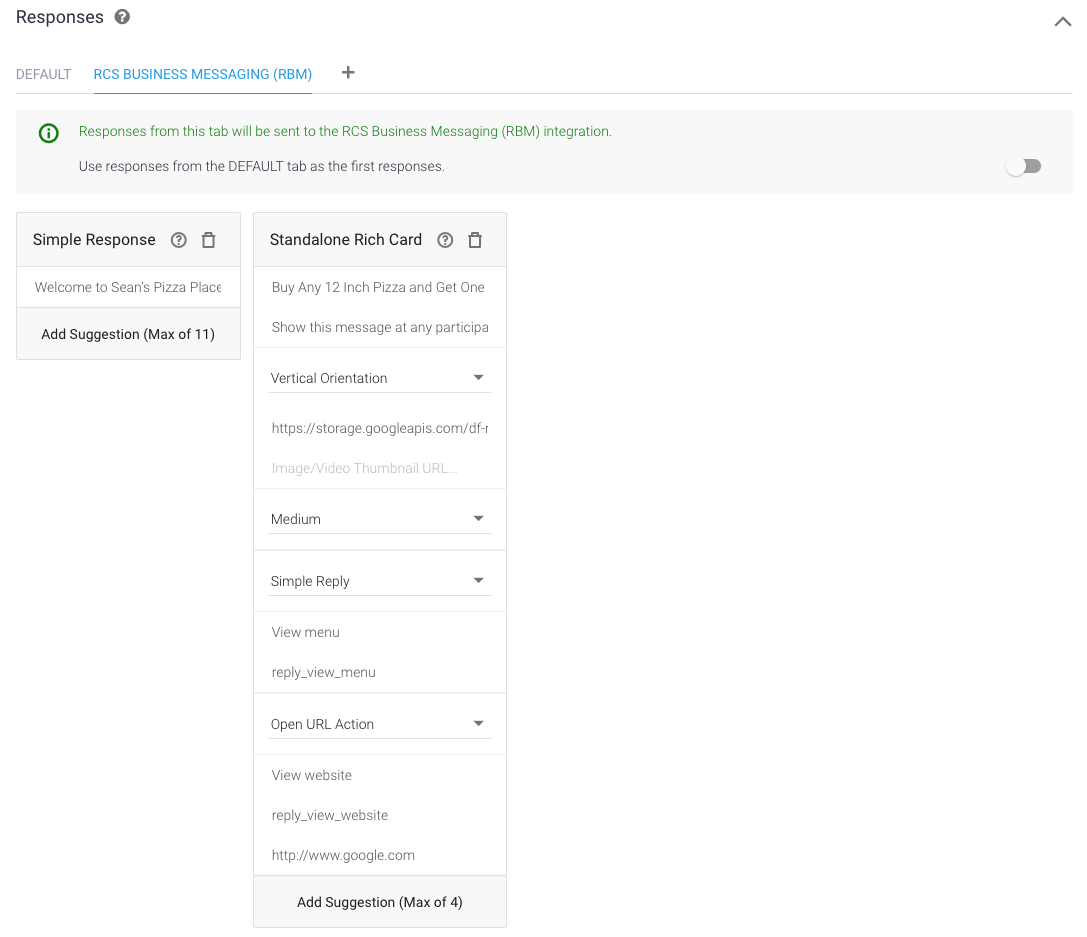
جرّب ذلك الآن.
بعد ظهور النموذج "تدريب على الوكيل" و"تعليم": انتقِل إلى جهازك وأرسِل الرسالة من المفترض أن يظهر لك الآن الرد البسيط يليه البطاقة التفاعلية المستقلة التي صمّمتها للتو.
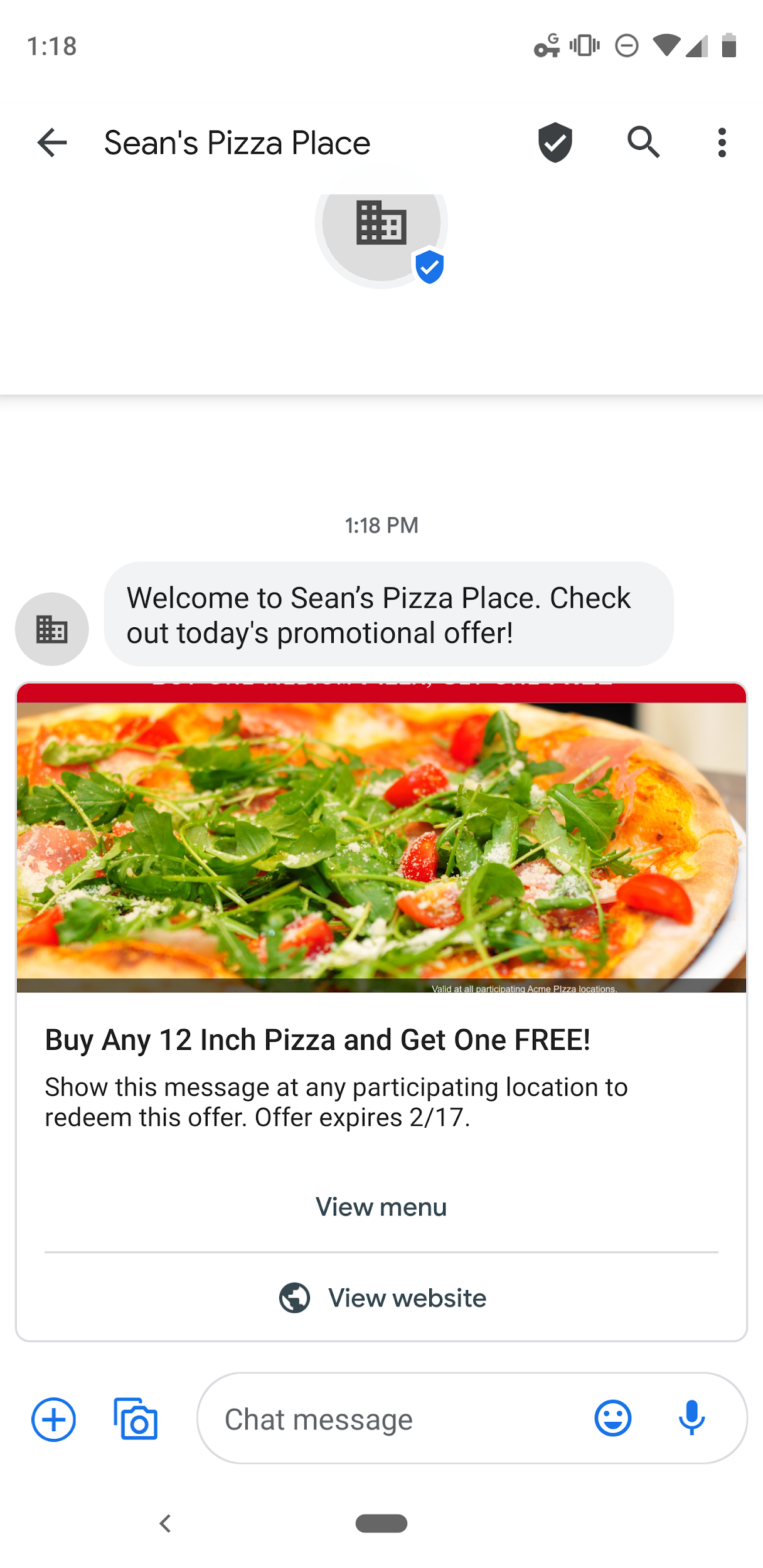
جرّب النقر على القائمة عرض. يُرجى ملاحظة أنّه يتم تفعيل الهدف الاحتياطي التلقائي. ويرجع ذلك إلى أن وكيل Dialogflow لا يعرف كيفية التعامل مع بيانات الإبلاغ عن الإحالات الناجحة التي ضبطتها لهذا الاقتراح، &&;;;إرسال_view_menu".
لنحاول إصلاح هذه المشكلة.
إنشاء قائمة الطعام
يستخدم Dialogflow نيّات المستخدم لتصنيف نوايا المستخدم. السمات عبارة عن عبارات تدريب، وهي أمثلة على ما يمكن أن يقوله المستخدم لوكيلك. على سبيل المثال، قد يطلب أحد الأشخاص، الذي يريد التعرّف على القائمة، ""،ما هي قائمة الطعام هذه، "ماذا يمكنني أن أتناوله؟ أو "ما الذي يمكنني طلبه؟
كل طلبات البحث هذه فريدة ولكنها لديها القصد نفسه: الحصول على معلومات حول القائمة.
لتغطية طلب البحث هذا، أنشئ "القائمة" intent:
- في شريط التنقل الأيمن، انقر على علامة + بجانب Intent.
- بالنسبة إلى اسم intent، أدخِل "القائمة".
ضمن عبارات التدريب، انقر على إضافة تعبير المستخدم وأدخِل ما يلي، واضغط على Enter بعد كل إدخال:
What's your menu?What can I eat?What can I order?reply_view_menu
تُستخدم عبارة التدريب الأخيرة هذه لربط بيانات الإبلاغ عن الإحالات الناجحة التي ضبطتها في القسم السابق من خلال هذا النية.
للردّ على هذا الهدف، سننشئ منصّة عرض بعناصر متغيّرة تعرض خيارات القائمة المتنوّعة. للحصول على قائمة أكبر، يمكنك الربط بموقع إلكتروني أو مشاركة صورة واحدة للقائمة.
- ضمن الردود، انقر على + ثم اختَر مراسلة الأنشطة التجارية من خلال خدمات الاتصالات التفاعلية (RCS) (RBM).
- انقر على إضافة ردود واختَر بطاقة منصّة العرض بعناصر متغيّرة.
- اضبط الخيار اختيار عرض البطاقة على متوسط.
- ضمن خيار العرض، انقر على إضافة بطاقة مرتين. يؤدي هذا الإجراء إلى زيادة عدد البطاقات إلى 4 في المجمل.
- في البطاقة 1، أدخِل ما يلي:
- عنوان البطاقة: نقانق وبيبروني
- وصف البطاقة: نقانق وببروني وزيتون وفلفل أخضر
- عنوان URL للصورة/الفيديو: https://storage.googleapis.com/df-rbm-codelab/sausage-pizza.jpg
- في البطاقة 3، أدخِل ما يلي:
- عنوان البطاقة: الإيطالية
- وصف البطاقة: صلصة الطماطم والجبن والنقانق
- عنوان URL للصورة/الفيديو: https://storage.googleapis.com/df-rbm-codelab/italian-pizza.jpg
- في البطاقة 2، أدخِل ما يلي:
- عنوان البطاقة: مارغريتا
- وصف البطاقة: طماطم سان مارسانو، وجبنة الموتزاريلا، والريحان الطازج، والملح وزيت الزيتون البكر
- عنوان URL للصورة/الفيديو: https://storage.googleapis.com/df-rbm-codelab/margarita-pizza.jpg
- في البطاقة 4، أدخِل ما يلي:
- عنوان البطاقة: مميز
- وصف البطاقة: نقانق وبيبروني وهامبرغر ولحم مقدّد كندي وبصل وزيتون وفطر وفلفل أخضر
- عنوان URL للصورة/الفيديو: https://storage.googleapis.com/df-rbm-codelab/supreme-pizza.jpg
بعد اتباع عناصر البطاقة، نحتاج أيضًا إلى توفير طريقة للمستخدم لمواصلة المحادثة. لتقديم الدعم، انقر على إضافة ردود واختر رد بسيط وأدخِل النص "هل تريد تنفيذ إجراء آخر','quot؟
ضمن الرد البسيط، انقر على إضافة اقتراح وأدخِل ما يلي:
- نص الاقتراح: عرض العرض الترويجي
- الإبلاغ عن الإحالات الناجحة للاقتراح: مرحبًا
انقر على حفظ.
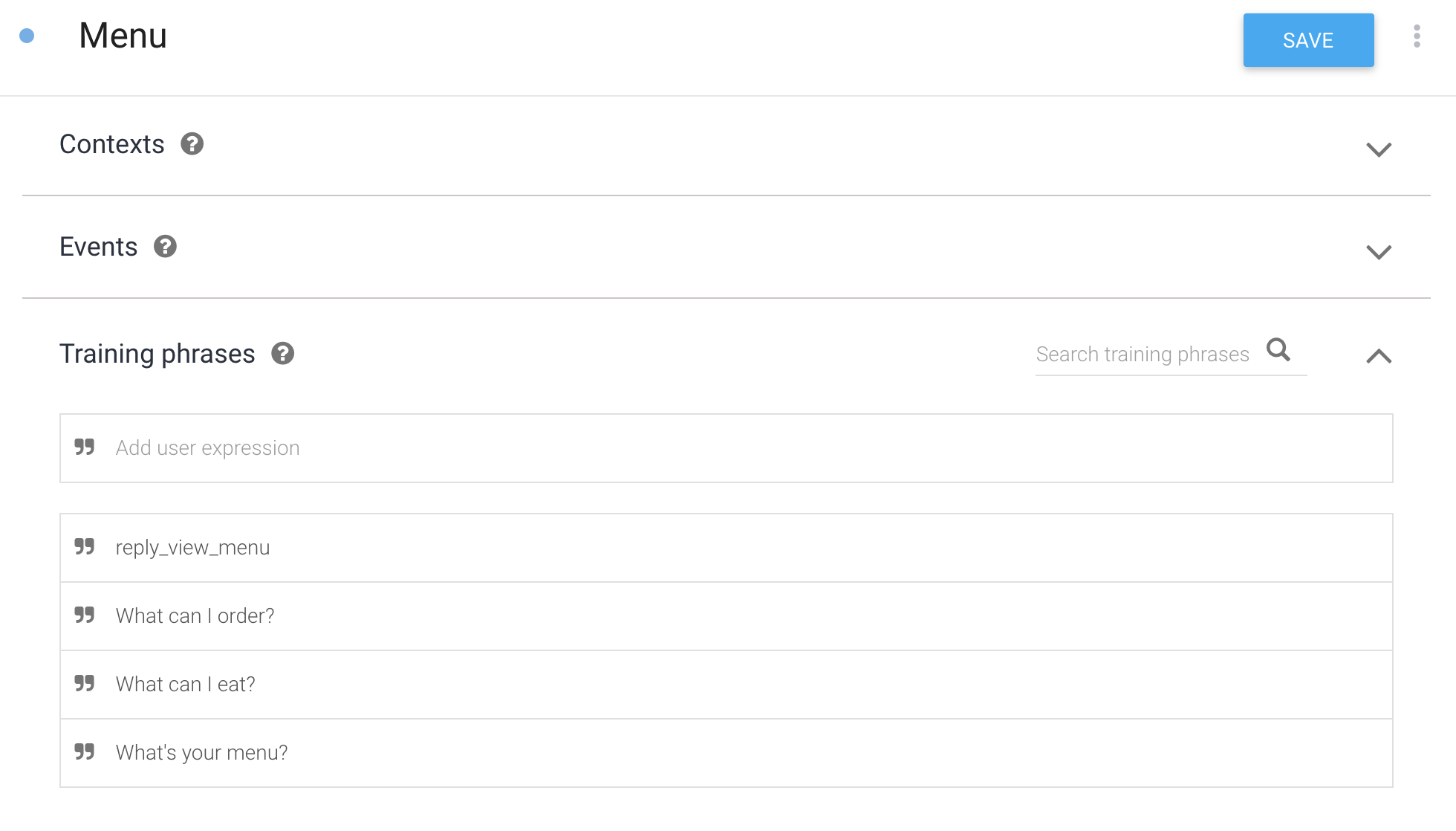
جرّب ذلك الآن.
يمكنك الآن أن تطلب من موظّف الدعم الحصول على قائمة الطعام. على جهازك، في المحادثة التي تدور حول وكيل RBM، أدخِل "؟معرض محتوى قائمة التشغيل quot، ثم أرسِل الرسالة إلى وكيلك
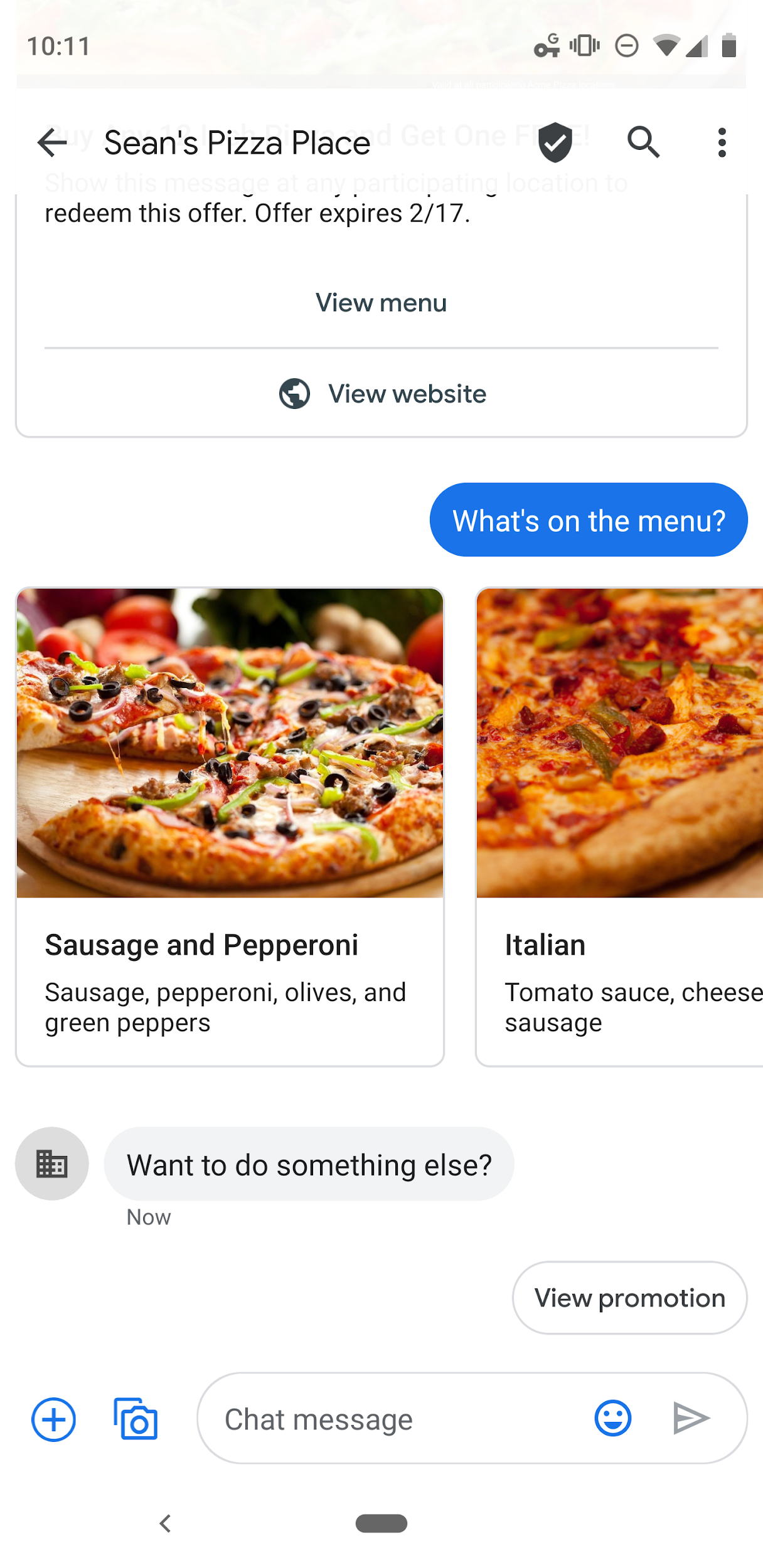
يردّ موظّف الدعم الآن على طلب البحث بشكل صحيح. ملاحظة: على الرغم من أن طلب البحث كان مختلفًا قليلاً عن عبارة التدريب ("What’s on themenu?" مقارنة مقابل "ما تتوفر لك قائمة الطعام・)، طابق Dialogflow طلب البحث بالنية اليمنى. يمكنك أيضًا محاولة النقر على عنصر عرض القائمة في البطاقة التفاعلية.
تستخدم منصّة Dialogflow عبارات تدريب كأمثلة على نموذج تعلُّم الآلة لمطابقة المستخدمين والاستعلامات عن الغرض المناسب منها. يتحقّق نموذج تعلُّم الآلة من الطلب في مقابل كل نية الشراء لدى الوكيل، ويمنح لكل نيّة تقييم، ويتطابق مع أعلى نيّة للحصول على أعلى الأهداف. إذا كانت القصد من أعلى نتيجة حصلت على نتيجة منخفضة جدًا، تتم مطابقة الهدف من الإجراء الاحتياطي.
تسجيل الأهداف بدون ردّ
لقد أوشكت على الانتهاء، ولكن هناك إجراء أخير. علينا الرجوع إلى جهازك التجريبي والنقر على اقتراح عرض الموقع الإلكتروني في البطاقة المنسّقة الأولية. وستلاحظ أنّ النقر على هذا الاقتراح لا يؤدي إلى فتح عنوان URL المرتبط فحسب، بل ستظهر لك أيضًا رسالة مشغَّلة من خلال نية الإجراء التلقائية.
ويرجع ذلك إلى أن إجراء عنوان URL المفتوح يرسل نص الإبلاغ عن الإحالات الناجحة "reply;view_website" إلى Dialogflow عند النقر على الإجراء وربط Dialogflow بهذا الإجراء الانخفاض الاحتياطي التلقائي.
للحصول على بيانات الإبلاغ عن الإحالات الناجحة بدون الاستجابة لها على الفور، سننشئ نية لإجراء عبارات تدريب تتطابق مع بيانات الإبلاغ عن الإحالات الناجحة ونحذف جميع الردود المتعلقة بالقصد. سيطابق Dialogflow بيانات الإبلاغ عن الإحالات الناجحة مع الغرض من البحث ولكنه لن يستجيب لأن النية بالشراء لا تحتوي على أي ردود محدّدة.
إنشاء نية عدم الرد
لتغطية الإجراءات التي ترغب في تجاهلها، أنشئ "عدم استجابة" intent:
- في شريط التنقل الأيمن، انقر على علامة + بجانب Intent.
- بالنسبة إلى اسم النية بالشراء، أدخِل &&;عدم تلقي الاستجابة".
- ضمن عبارات التدريب، انقر على إضافة تعبير المستخدم وأدخِل
ما يلي، اضغط على Enter بعد كل إدخال:
reply_view_website
- انتقِل للأسفل إلى الردود وأزِل جميع الردود باستخدام رمز المهملات.
انقر على حفظ.
جرّب ذلك الآن.
على جهازك، في المحادثة التي تدور حول وكيل RBM، أدخِل &"hi";وأرسِل الرسالة إلى موظّف الدعم. سيؤدي هذا الإجراء إلى تفعيل العرض الترويجي من هدف الترحيب التلقائي. انقر على اقتراح "عرض الموقع الإلكتروني" ولاحظ أنّ الموقع الإلكتروني يتم فتحه في المتصفِّح ولا يتم إرسال أي ردّ على موظّف الدعم.
لقد أنهيت عملك!
المدة: 1:00
رائع!
لقد أكملت الآن جميع مراحل إنشاء وكيل RBM بسيط يستند إلى Dialogflow.
إذا أردت الاطّلاع على مزيد من المعلومات، يمكنك الاطّلاع على الدرس التطبيقي حول الترميز المتقدّم.
ندعوك إلى تطوير هذه المنصّة الجديدة والشيّقة.
